制作神奇的笔刷 PS基础知识学习 掌握定义画笔预设使用方法
佚名 人气:0
PS基础知识学习:掌握定义画笔预设使用方法,制作神奇的笔刷。教程开始:一、打开PS,新建一个2000 x 2000的文件
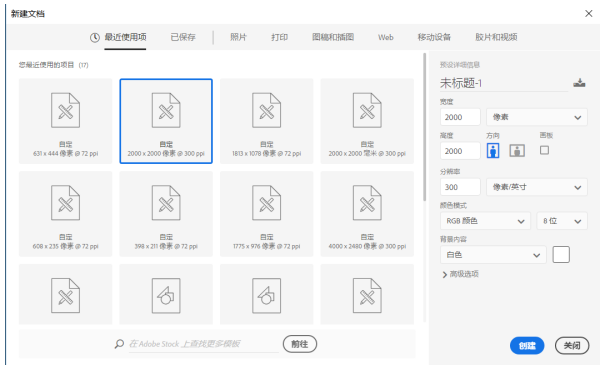
二、点击侧边栏的画笔工具,我们使用系统自带的硬边圆画笔即可,选取黑色,在白色画布上随意画一些形状
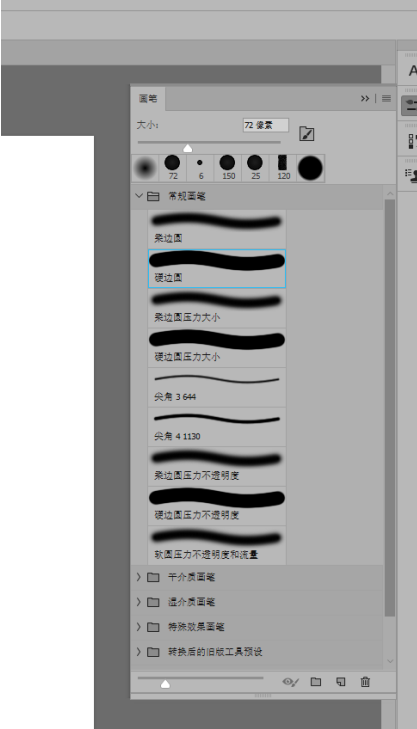
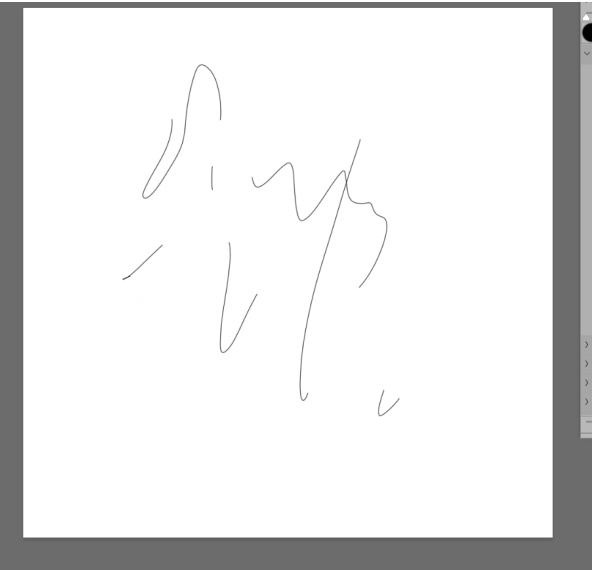
三、点击菜单栏编辑的下拉列表,找到定义画笔预设
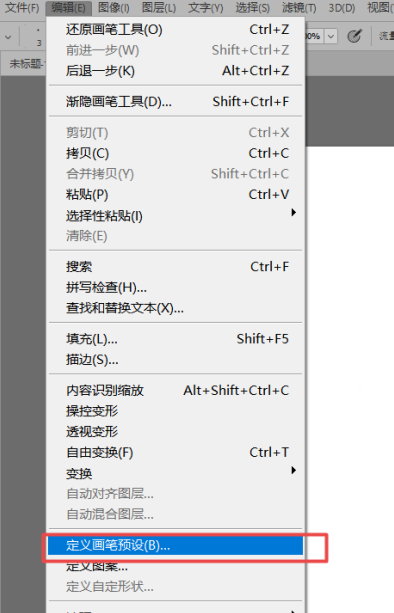
四、数字是当前图案的像素大小,即画笔打开时的默认像素就是1398像素,然后黑色区域就是笔刷的形状,名称自己设置即可。点击确定
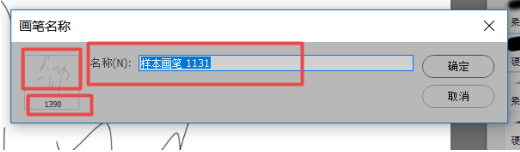
五、在画笔里面就可以找到我们刚刚保存的笔刷,现在看来这个效果不是满意,那么我们要在画笔设置里进行一些调整
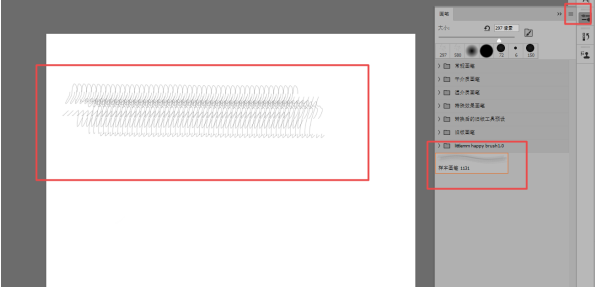
六、将大小抖动打开,角度抖动打开,圆度抖动打开
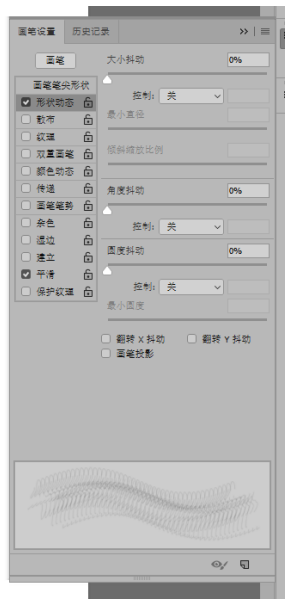
七、使用矩形工具作出选区,然后在选区里用我们刚刚设置好的笔刷绘制
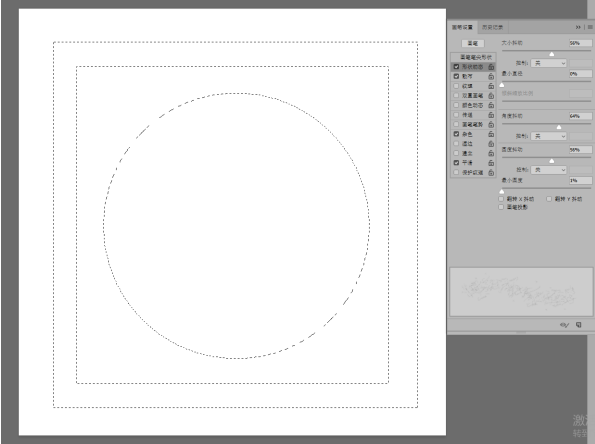
八、添加文字,然后描边,一个设计作品就画好了
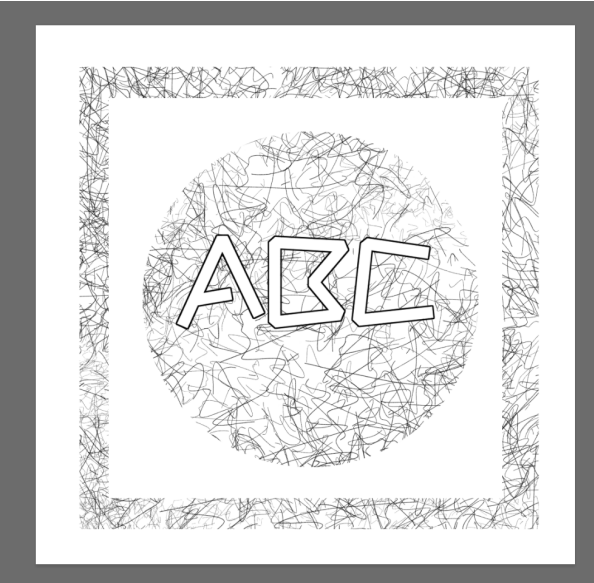
加载全部内容